如果开启电源高性能模式,电脑运行速度会变快,那么如何开启win11电源的高性能呢?首先,打开控制面板,点击硬件和声音选项,进入电源计划选择,你可以找到电脑高性能选项。只检查高性能。以下是小编整理的操作教程。
操作程序
1.首先,我们单击任务栏底部的搜索按钮,然后在其中搜索并打开& ldquo控制板& rdquo。
 2.然后找到& ldquo在控制面板中。硬件和声音& rdquo。
2.然后找到& ldquo在控制面板中。硬件和声音& rdquo。
 3,然后找到电源选项,点选& ldquo下面。选择电源计划& rdquo。
3,然后找到电源选项,点选& ldquo下面。选择电源计划& rdquo。
 4,然后点击附加平面图右侧的小箭头,如图所示。
4,然后点击附加平面图右侧的小箭头,如图所示。
 5.最后,只需检查& ldquo在隐藏的附加计划下。高性能去做吧。
5.最后,只需检查& ldquo在隐藏的附加计划下。高性能去做吧。

 小白号
小白号













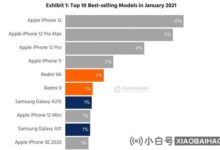
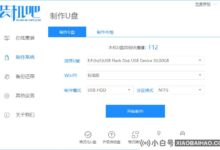
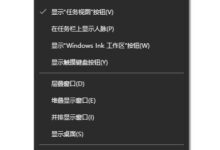
评论前必须登录!
注册